【Office 2016】図形を挿入するには [offce]
【Office 2016】図形を挿入するには
Word 2016で円、四角形、矢印など、標準で用意されている図形を挿入するには、[挿入]タブを開き、[図形]をクリックして、挿入したい図形を選択し、対角線上にドラッグして描画します。Shift キーを押しながらドラッグすると縦横比が 1:1 になります。
サンプルファイル(sample4.docx - 193.46 KB)
はじめに
ドキュメントをよりわかりやすくインパクトのあるものにするにUは、図形を利用するとよいでしょう。線、四角形、基本図形、ブロック矢印、数式図形、フローチャート、星やリボン、吹き出しといった図形を簡単に描画することができます。
"【Office 2016】-2021-6-16 315-1"
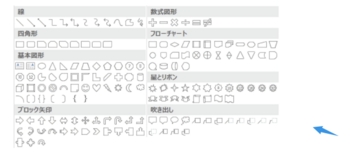
図形の作成
[挿入]タブを開き、[図]グループの[図形]をクリックします。【Office 2016】
"【Office 2016】-2021-6-16 315-2"
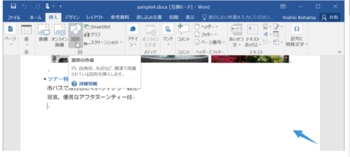
一覧から挿入したい図形を選択します。ここでは、[基本図形]の[雲]を選択します。
"【Office 2016】-2021-6-16 315-3"
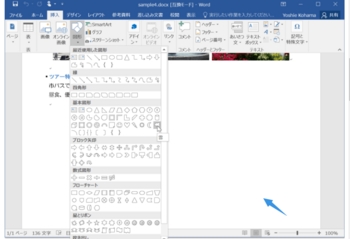
マウスポインターが十字型になったら対角線上にドラッグします。
"【Office 2016】-2021-6-16 315-4"
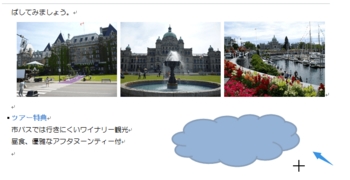
図形が文書に挿入されました。
Word 2016で円、四角形、矢印など、標準で用意されている図形を挿入するには、[挿入]タブを開き、[図形]をクリックして、挿入したい図形を選択し、対角線上にドラッグして描画します。Shift キーを押しながらドラッグすると縦横比が 1:1 になります。
サンプルファイル(sample4.docx - 193.46 KB)
はじめに
ドキュメントをよりわかりやすくインパクトのあるものにするにUは、図形を利用するとよいでしょう。線、四角形、基本図形、ブロック矢印、数式図形、フローチャート、星やリボン、吹き出しといった図形を簡単に描画することができます。
"【Office 2016】-2021-6-16 315-1"
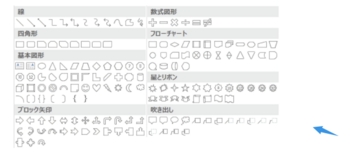
図形の作成
[挿入]タブを開き、[図]グループの[図形]をクリックします。【Office 2016】
"【Office 2016】-2021-6-16 315-2"
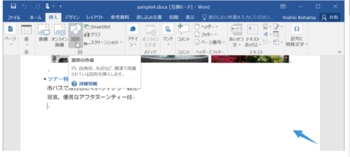
一覧から挿入したい図形を選択します。ここでは、[基本図形]の[雲]を選択します。
"【Office 2016】-2021-6-16 315-3"
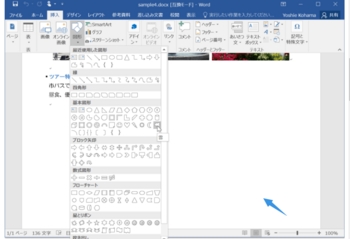
マウスポインターが十字型になったら対角線上にドラッグします。
"【Office 2016】-2021-6-16 315-4"
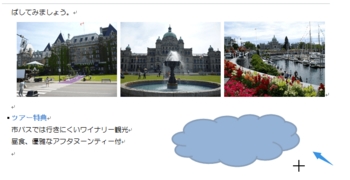
図形が文書に挿入されました。




コメント 0